共计 753 个字符,预计需要花费 2 分钟才能阅读完成。
自动写代码机器人,免费开通
丸趣 TV 小编给大家分享一下数据库数据误删除怎么恢复,希望大家阅读完这篇文章后大所收获,下面让我们一起去探讨吧!
恢复数据库数据误删除的方法:首先运行 Recovery for SQL Server,并在 recover 中选择恢复数据;然后选择 Custom,并选择【search..】选项;接着选择目标文件夹,并点击 Start;最后选择目标数据库。
恢复数据库数据误删除的方法:
1. 运行 Recovery for SQL Server

2. 点击菜单中的 File Recover,选择要恢复的数据库的数据文件(.mdf)

3. Next Next,进入 Recovery Configuration 界面,选择 Custom(选择了 Custom 才可以选择从日志中恢复误删除的数据)。
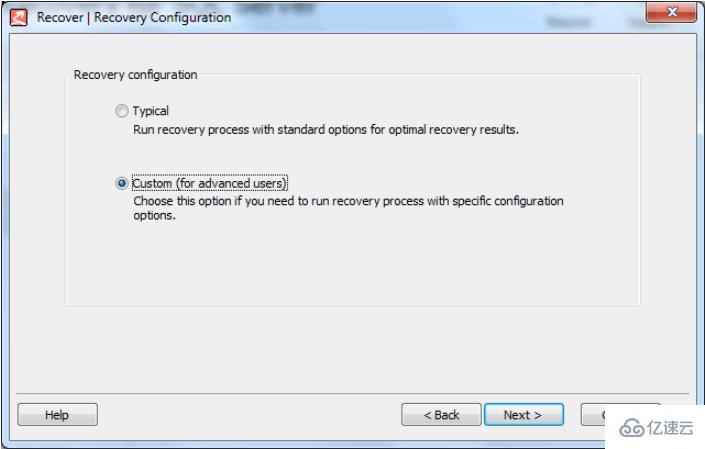
4. Next 进入 Recovery options 窗口,选中 Search for deleted records,并选择要恢复的数据库的日志文件路径(log file path)。
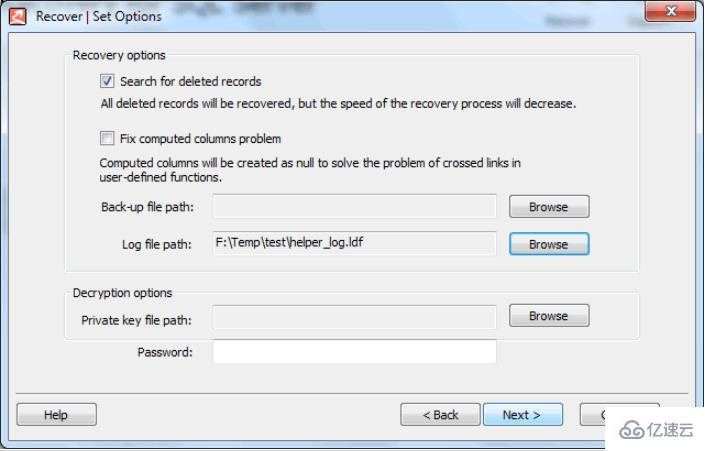
5. Next 并选择目标文件夹(Destination folder),用于存放恢复过程中生成的 SQL 语句与 bat 文件。
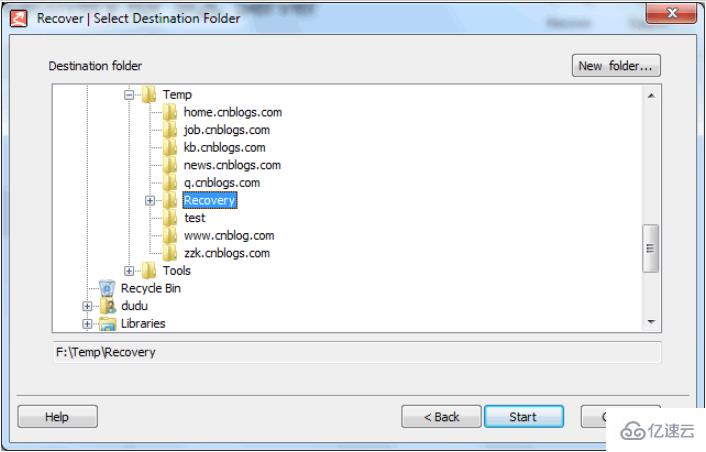
6. 点击 Start,开始恢复操作(在上一步选择的目标文件夹中生成相应的 SQL 文件与 Bat 文件),然后,出现 SQL Server Database Creation Utility 窗口。
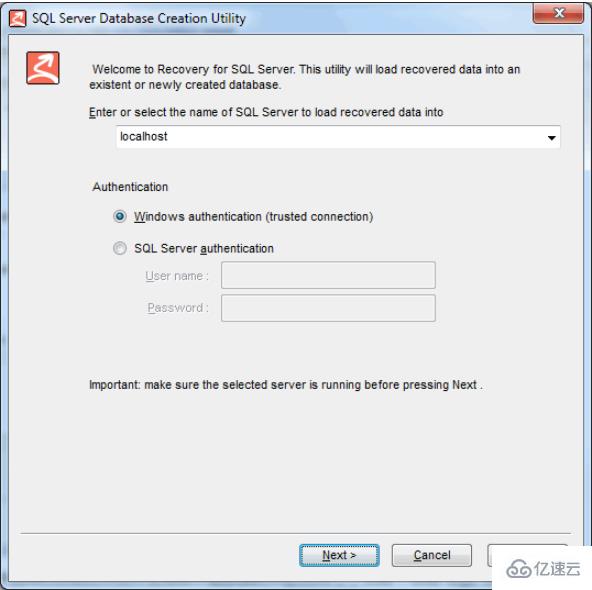
7. Next,选择被恢复数据存放的目标数据库。

8. Next, 选择 Import availiable data from both database and log files

9. Next, Next, 然后就完成数据的恢复!
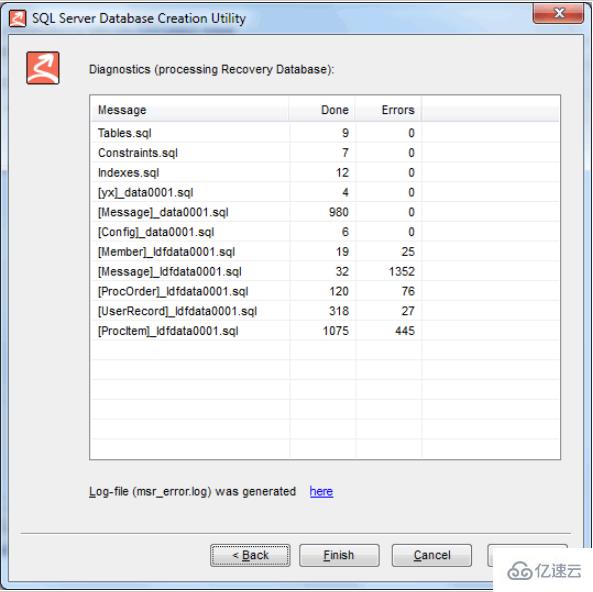
看完了这篇文章,相信你对数据库数据误删除怎么恢复有了一定的了解,想了解更多相关知识,欢迎关注丸趣 TV 行业资讯频道,感谢各位的阅读!
向 AI 问一下细节丸趣 TV 网 – 提供最优质的资源集合!

